ImageReady2.0全面接触(16)
1、玻璃滤镜让画面模仿出逼真的玻璃效果,而且你还可以选择玻璃上的材质。对话框中的Distortion(变形)中调节变形的参数,数值越大变形就越大。Smoothness(光滑)参数可以调节画面的光滑度,数值越大,画面就看上去越平整。Texture(材质)中可以选择玻璃上的材质。在这儿有三种预设的材质——Canvas(帆布)、Frosted(霜)、Tiny Lens(微型透镜)而且还可以让你使用Load Texture(载入材质)载入自定义的材质。注意这里的材质图像格式必须为PSD格式。通过这些材质的设置可以改变玻璃上的凹凸方式。
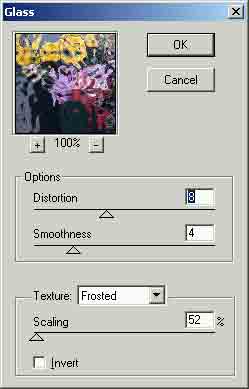
2、海洋波纹滤镜可以让图像呈现出海洋一样的碎波浪。在它的对话框中的Ripple Size(波浪尺寸)中设置波浪的大小;在Ripple Megnitude(波浪的多少)设置波浪的密度。

4、极坐标转换命令可以将画面的直角坐标按照极坐标进行转换。至于极坐标的概念你可要翻翻你的初中几何书,当一个成功设计师光有美术知识是不行的哟。在对话框中仅仅只有两个选项——Rectangular to Polar(直角坐标转换为极坐标)和Polar to Rectangular(极坐标换为直角坐标转)。

6、切变滤镜可以通过控制的曲线控制图像的变形。在对话框种我们可以控制变形的曲线,滤镜就按照这个控制曲线对图像进行变形。对话框中仅仅包含了两个选项——Wrap Around(环绕在周围)和Repeat Edge Pixel(重复边界像素),通过这两个选项控制未定义区域。
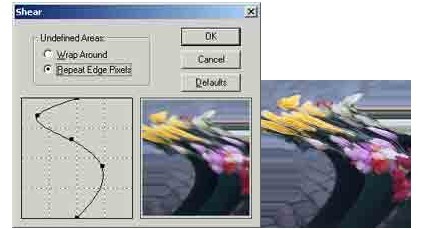
8、转动滤镜可以让画面变为像漩涡一像的旋转。在它的对话框中的图示中我们可以明显的看出这一变化。Angle(角度)可以设置旋转的角度,当数值为正值的时候就是按顺时针旋转,相反为负值的时候就是按照逆时针旋转,当然为0时图像就不发生变化。